思维工具的可访问性
Mind Tools资源可在各种视觉,音频和视频格式。此页面帮助您以适合您的格式访问这些资源。
您的设备上可用的辅助技术
大多数最新的电脑、平板电脑和智能手机都内置了辅助技术。下表显示了你可以在哪里找到你的设备的操作系统提供的信息,所以你可以选择最适合你的功能。
| 操作系统 | 更多的信息 |
|---|---|
| Windows 10 | https://www.microsoft.com/enable/products/windows10/ |
| Windows 8 | https://www.microsoft.com/enable/products/windows8/ |
| Windows 7 | https://www.microsoft.com/enable/products/windows7/ |
| Windows XP | https://www.microsoft.com/resources/documentation/windows/xp/all/proddocs/en-us/accessibility_overview.mspx?mfr=true |
| macOS / OSX(10.4及以上) | https://www.apple.com/accessibility/mac/ |
| iPhone & iPod (iPhone 3 GS / iPod touch或以上版本) | https://www.apple.com/accessibility/iphone/ |
| iPad | https://www.apple.com/accessibility/ipad/ |
| 安卓 | https://support.google.com/accessibility/android/?hl=en#topic=6007234 |
访问文本的帮助
聆听我们的网页
链接到上面的页面包括屏幕阅读器的链接,帮助您收听我们网站上的页面。Windows的屏幕阅读器叫做“叙述者”,Mac和iOS的屏幕阅读器叫做“VoiceOver”,安卓的屏幕阅读器叫做“TalkBack”。
放大网页
您可以使我们的网页上的文字更容易阅读,通过调整字体大小或缩放级别的浏览器。你可以在不同的浏览器上进行如下调整:
| 浏览器 | 如何放大 | |
|---|---|---|
| 窗户 | macOS | |
| Internet Explorer | 页>放大 或 Ctrl +放大 Ctrl -缩小 或 使用浏览器窗口右下角的缩放百分比指示器 |
N/A |
| 火狐 | 然后查看>缩放>(取消选择只缩放文本) Ctrl +放大 Ctrl -缩小 |
查看(在菜单栏)>缩放>(取消选择只缩放文本)然后 ⌘+放大 ⌘-缩小视野 |
| 铬 | 工具图标>缩放 或 Ctrl +放大 Ctrl -缩小 |
视图(在菜单条) 或 ⌘+放大 ⌘-缩小视野 |
| Safari | N/A | 视图(在菜单条) 或 ⌘+放大 ⌘-缩小视野 |
Firefox用户还可以通过以下方式增加页面字体大小:
查看“>”“>”(选择“文本缩放”),然后按“Ctrl +”放大“Ctrl -”缩小。
但是,我们建议放大整个页面(而不仅仅是字体),这样会给页面导航带来更好的效果。
获取音频材料的帮助
附带的视频
我们的一些文章包含了介绍和总结文章内容的短视频。所有这些都可以在我们的视频页面上找到。